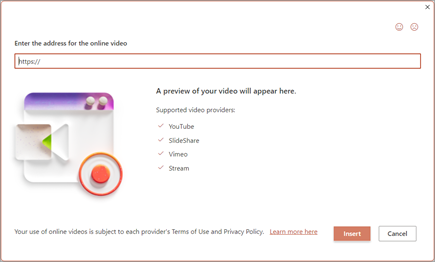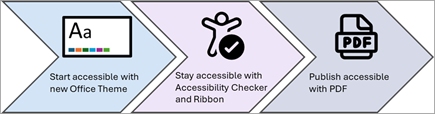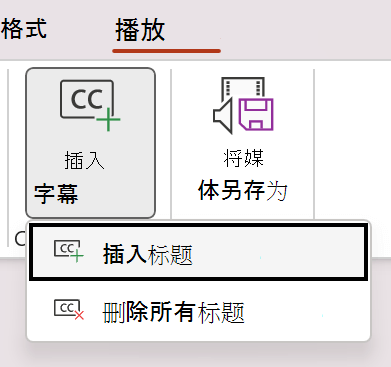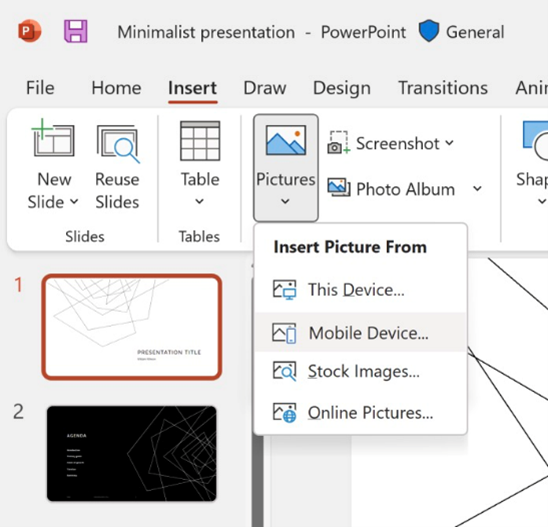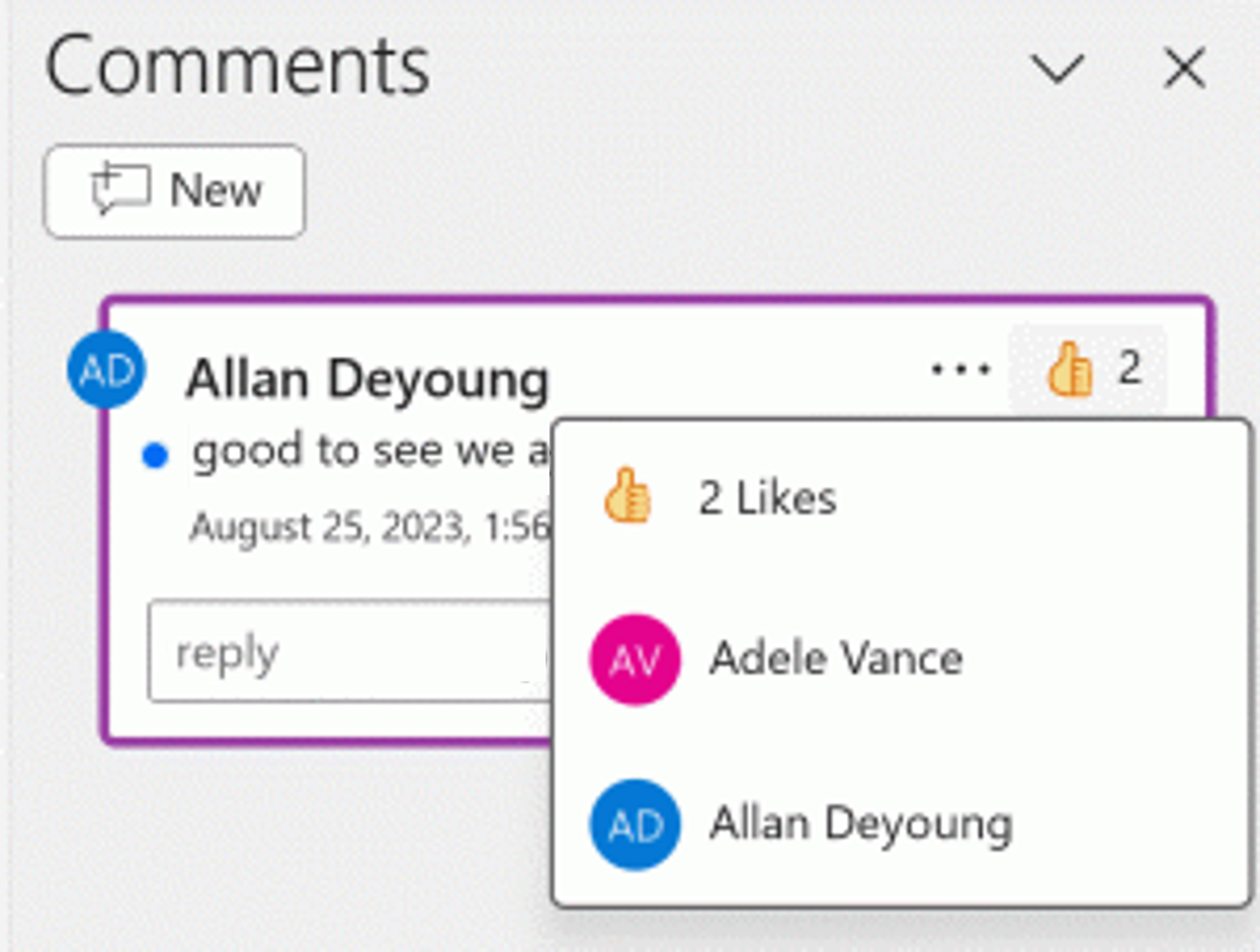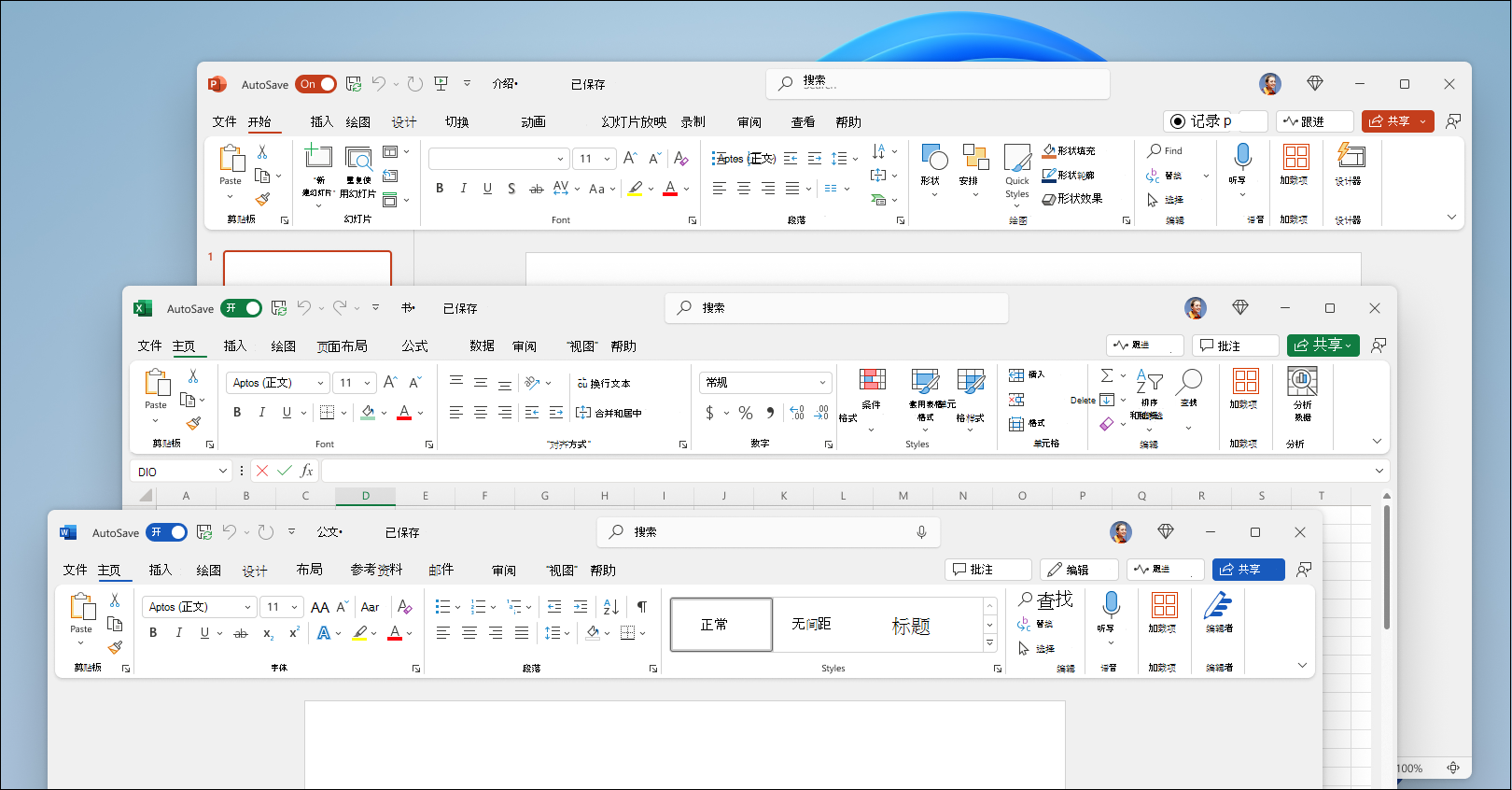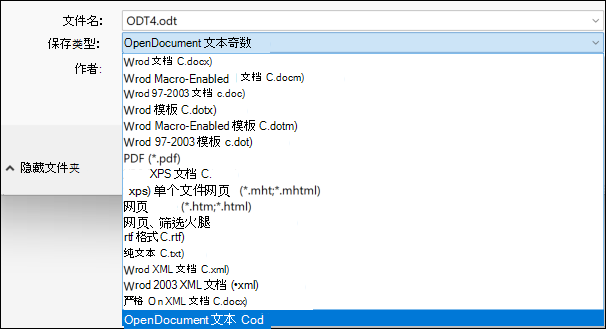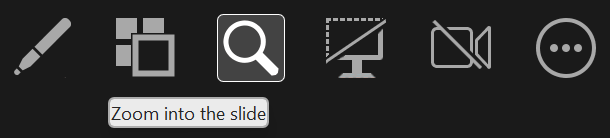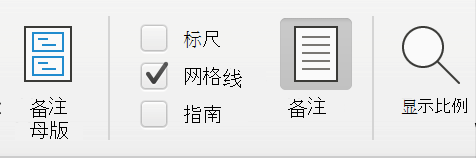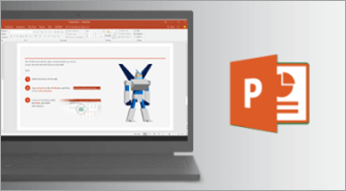PowerPoint 2024 和 PowerPoint 2024 for Mac ,通过添加功能(包括使用主讲插入实时源的功能、多项辅助功能改进、新式注释等),可创建引人注目的内容。
如果要从 PowerPoint 2021 升级到 PowerPoint 2024 ,你仍将拥有你习惯使用的所有功能,并且你也会注意到一些新功能!
重要: 此处列出的所有功能(除非另有说明)均包含在 PowerPoint 2024 (Windows 和 Mac) 以及商业客户的 PowerPoint LTSC 2024 (Windows 和 Mac) 中。
与 cameo 一起演示
使用 cameo,可以直接在 PowerPoint 幻灯片上插入实时相机源。 然后,你可以向相机源应用与图片或其他对象相同的效果,包括格式设置、切换效果和样式。
请参阅使用 cameo 演示

在 Recording Studio 中创建视频
录制 PowerPoint 演示文稿(或仅录制一张幻灯片),并捕获语音、墨迹手势和视频状态。 将录制的演示文稿导出为视频文件,然后为观众播放。
请参阅 录制演示文稿

在 SharePoint ) 视频上嵌入 Microsoft Stream (
将 SharePoint ) 视频 Microsoft Stream (添加到 PowerPoint 演示文稿中,以增强和丰富您的讲故事。
辅助功能功能区
现在, Windows 中的 PowerPoint 2024 LTSC 用户可以使用辅助功能区使其内容更易于访问。 所有工具都位于一个位置。
请参阅改进的 PowerPoint for Windows 和 Mac 辅助功能区
注意: 辅助功能区已可供使用者使用, PowerPoint LTSC for Mac 用户。
另存为 PDF 辅助功能
使用 PowerPoint 2024 for Mac 中新的“最适合电子分发和辅助功能”选项保存或导出为 PDF 格式时,保留内容的可访问性。 WindowsPowerPoint 2024 还包括许多 PDF 辅助功能改进。
为视频和音频添加隐藏式字幕
现在,在 PowerPoint LTSC 2024 中,你可以向演示文稿中的视频和音频文件添加隐藏式字幕或字幕。 添加隐藏式字幕可让更多受众(包括有听力障碍的人士和说视频中语言以外的语言)访问演示文稿。
插入移动设备中的图片
它过去需要执行多个步骤将图像从手机传输到计算机,但现在你可以使用 Android 设备将图片直接插入到 PowerPoint LTSC 2024 中的幻灯片放映中。
请参阅将 Android 手机中的照片插入 Word、Excel 和 PowerPoint for Windows 文件
注意: 此功能不适用于使用者 PowerPoint 2024 。
对评论给出赞反应
使用蓝点快速识别新批注或新回复,并显示你对评论的支持,并显示“赞”反应。
新建 Office 2024 主题
Office 2024 具有新的主题和调色板。 PowerPoint 2024 也引入了这些更改,这意味着与其他办公应用程序的外观保持一致。 新主题具有更生动的色调,体现了 Microsoft 对辅助功能的承诺。
支持 OpenDocument 格式 (ODF) 1.4
我们现在包括对 OpenDocument 格式 (ODF) 1.4 的支持。 ODF 1.4 规范增加了对许多新功能的支持。
在幻灯片放映视图中将幻灯片放大到 400%
现在可以在幻灯片放映视图中将幻灯片放大到 400%,同时保持视频和动画完好无损地运行。
请参阅 在幻灯片放映视图中放大幻灯片
使用网格线
现在,可以使用网格线在 PowerPoint 2024 for Mac 中精确定位对象。 当你设置格式时,网格线为你提供视觉提示,并帮助你生成完美图片的演示文稿。